Pro usnadnění práce s docházkovým systémem umožňuje PAMICA exportovat evidované záznamy do datového XML souboru, který je možné následně načíst do docházkového systému.
Pro export dat do docházkového systému je třeba nastavit pole Cesta pro export v agendě Globální nastavení v sekci Docházka.
Příklad zadané cesty k adresáři: C:\Program Files\STORMWARE\PAMICA\XML\
Poté provedete samotný export personálních údajů o zaměstnancích a jejich pracovních poměrech, mzdových složek a číselníků (např. středisek, činností, zakázek) prostřednictvím nabídky Soubor/Datová komunikace/Export pro docházku.
Pokud tento povel zvolíte, otevře se průvodce exportem pro docházkový systém. Pomocí tlačítka Procházet vyberte cestu k adresáři, kam budete chtít provádět export dat z programu PAMICA do docházkového systému. Export dat z programu PAMICA proveďte pro sjednocení dat programu PAMICA s docházkovým systémem. Export je možné provést za zvolené období.
Exportovány budou pouze údaje o zaměstnancích, kteří mají v zadaném období aktivní pracovní poměr. U zaměstnanců se souběhem pracovních poměrů je nutné v agendě Pracovní poměry uvést pro každý pracovní poměr konkrétní číslo pracovního poměru. To je důležité pro správné spárování pracovního poměru zadaného v programu PAMICA s docházkovým systémem. Přenos dat vložených do programu PAMICA umožňuje okamžitou práci s těmito údaji v docházkovém systému.
Pro evidenci důvodů nepřítomnosti na pracovišti, členění odpracované doby na střediska, činnosti nebo zakázky, na kterých zaměstnanec momentálně pracuje, či pro evidenci přesčasů lze připravit složky mezd a složky nepřítomnosti. Definice těchto mzdových složek a složek nepřítomnosti můžete předem připravit v programu PAMICA, např. určit hodinové sazby nebo jednotkové výše odměn. Pro export těchto složek mezd a složek nepřítomnosti je nutné nastavit pole Docházka - kód nebo pole Docházka – název v nabídce Mzdy/Definice složek mezd nebo Definice složek nepřítomnosti.
Stisknete-li pravé tlačítko myši v tabulce agendy a z místní nabídky zvolíte povel Export tabulky, zobrazí se průvodce exportem tabulky. V něm si můžete vybrat, jaká pole chcete exportovat. Na další stránce zvolíte, v jakém databázovém formátu chcete data otevřít. Kliknutím na tlačítko Další se dostanete na následující stranu průvodce, kde přes tlačítko Procházet nastavíte cestu ke konkrétní složce. Dále zde uvidíte, jaký soubor se exportuje. Kliknutím na tlačítko Dokončit průvodce ukončíte.
Exportovány budou jenom vybrané záznamy, které odpovídají výchozímu nastavení exportu v průvodci a pořadí sloupců tabulky. Před použitím funkce si můžete přidat sloupce pomocí povelu Sloupce, který naleznete v místní nabídce.
Veškeré tiskové sestavy lze z náhledu exportovat do několika běžných formátů. Běžný je export do Excelu, PDF nebo HTML.
Otevření tabulky v Excelu
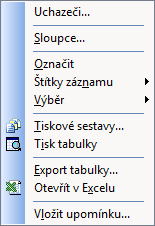
Zvolíte-li povel Otevřít v Excelu z místní nabídky, která se objeví po stisknutí pravého tlačítka myši v tabulce agendy, otevře se program Microsoft Excel, pokud jej máte nainstalovaný na svém počítači, a zobrazí se v něm vybrané záznamy agendy. Sloupce listu v Excelu odpovídají sloupcům tabulky v programu PAMICA a jsou uvedeny ve stejném pořadí.